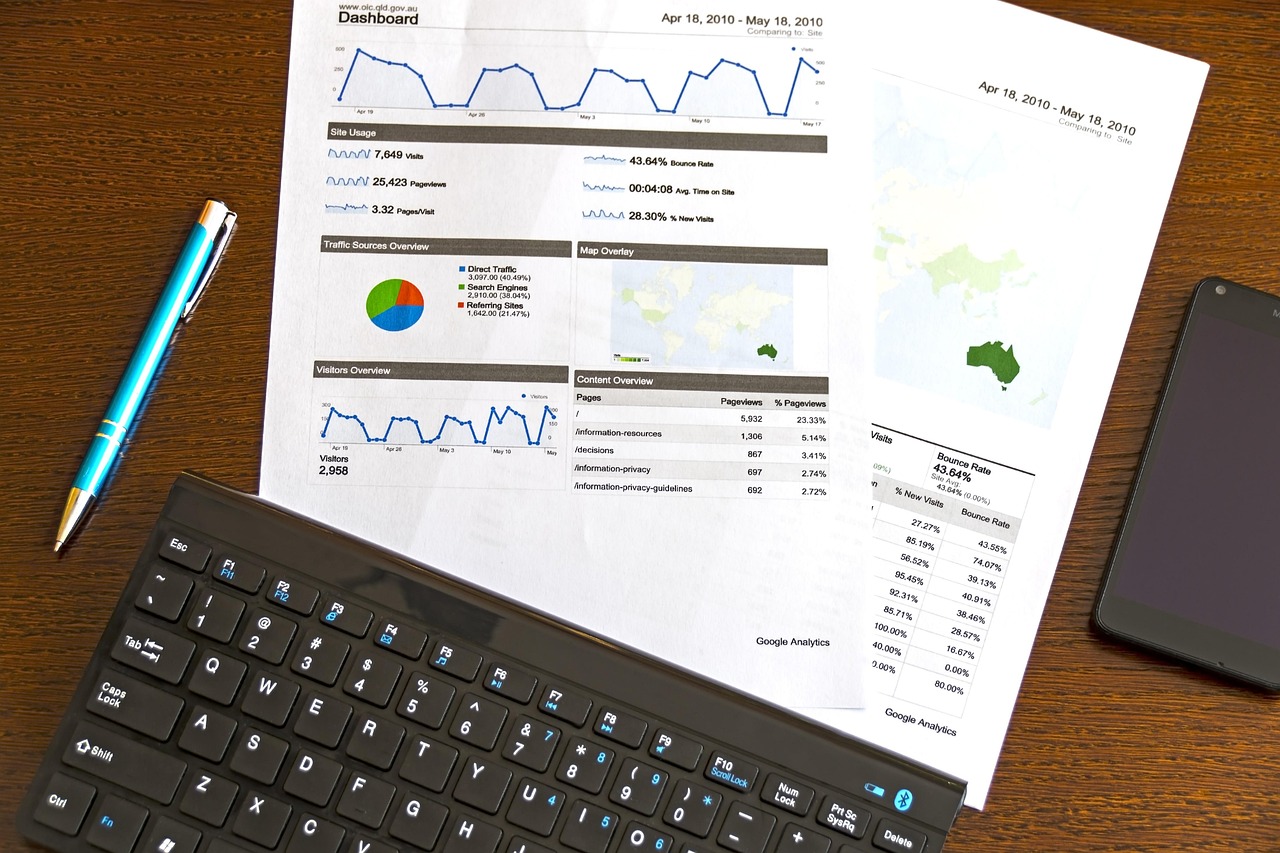在快节奏的现代生活中,智能手机已成为我们不可或缺的生活伴侣,无论是工作、学习还是娱乐,我们常常需要同时处理多个任务,为了更好地满足用户需求,OPPO手机提供了便捷的分屏功能,让用户可以更加高效地使用手机,本文将详细介绍OPPO手机分屏功能的开启方法、使用技巧以及一些实用场景,帮助大家更好地利用这一功能提升日常使用体验。
如何开启分屏模式
1.1 通过快捷菜单启动
- 请确保您的OPPO手机系统版本支持分屏功能,一般而言,ColorOS 3.0及以上版本均支持该功能。
- 从屏幕顶部下滑打开通知中心和控制中心(若开启了双指下滑手势,则需用单指从屏幕右上角或左上角向下滑动)。
- 在快捷菜单中找到“分屏”图标并点击它,如果未发现该图标,可尝试编辑快捷菜单,在更多选项中添加“分屏”功能。
- 成功开启后,您会看到屏幕中间出现一条虚线,表示当前应用已进入分屏状态,此时您可以继续选择另一个应用加入分屏。
1.2 利用侧边栏助手快速切换
- 打开任意应用程序,然后从屏幕左侧或右侧边缘向内滑动以调出侧边栏助手(部分机型可能需要自定义设置开启此功能)。
- 在侧边栏助手中选择想要分屏的应用程序图标,即可实现快速分屏。
分屏操作指南
2.1 调整窗口大小
- 在分屏状态下,只需拖动两个应用之间的分割线即可调整各自占据的空间比例。
- 支持上下左右四种方向调整,让界面布局更符合个人习惯。

2.2 应用之间复制粘贴
- 当您需要从一个应用复制内容到另一个应用时,无需繁琐地切换界面,只需直接长按文字或图片进行复制,然后切换至目标应用长按空白区域即可粘贴。
- 某些机型还支持通过悬浮球等方式实现更为便捷的操作方式。
2.3 快速退出分屏模式
- 如果不再需要使用分屏功能,只需再次点击“分屏”图标关闭该模式;或者也可以通过将其中一个应用缩小为后台运行来退出。
- 另一种方法是将分隔线拖动到屏幕顶部或底部,这样就可以快速恢复正常显示。
应用场景推荐
3.1 工作学习效率提升
- 对于上班族来说,在会议期间可以一边查看邮件、文档等资料,一边记录笔记或回复消息;学生党则可以在查阅资料的同时做笔记,提高学习效率。
- 使用微信、钉钉等通讯软件与同事沟通协作时,可以同时打开相关项目文件进行讨论,避免频繁切换造成信息遗漏。

3.2 生活娱乐两不误
- 看视频追剧时不妨试试开启分屏模式,这样就能在欣赏精彩剧情的同时聊天交友、浏览社交平台,享受双重乐趣。
- 想要玩游戏放松一下?部分游戏支持分屏操作,您可以在游戏过程中查看攻略、查询资料,让游戏体验更加丰富多元。
3.3 旅行出行必备技能
- 出门在外时,可以将地图应用与行程安排放在同一屏幕上,随时关注路线信息;遇到美食美景还可以一边欣赏一边分享给朋友,记录美好瞬间。
- 商务出差时也能派上用场,预订酒店、机票、火车票等都能在同一界面完成,简化流程节省时间。
常见问题解答
Q1: 所有APP都支持分屏吗?
A1: 并非所有应用程序都兼容分屏功能,这取决于开发者是否为其添加了相应支持,常用社交、办公类APP大多能够正常运行,但部分游戏或特殊应用可能无法正常使用。
Q2: 分屏会影响手机性能吗?

A2: 同时运行两个应用程序确实会对手机硬件资源提出更高要求,但在日常使用中影响并不明显,若您发现设备发热严重、卡顿等问题,建议适当减少后台进程数量以优化性能表现。
Q3: 如何设置默认分屏应用?
A3: 目前OPPO手机并未提供直接设置默认分屏组合的功能,但您可以通过创建桌面快捷方式实现类似效果,具体步骤如下:
- 长按主屏幕空白区域进入编辑模式;
- 依次选择“小部件”、“分屏启动器”,然后根据提示添加所需应用即可。
OPPO手机分屏功能为用户带来了极大的便利性和灵活性,无论是提高工作效率还是丰富娱乐生活,它都是一个非常实用且值得尝试的功能,希望本文能帮助大家更好地掌握分屏技巧,享受更加便捷智能的移动体验!